从零开发一个 Chrome 扩展程序(自动给网页加个看板娘,盯着你认真工作/摸鱼)
前言
本文打算实现一个自动给网页添加一个看板娘的扩展,可以显示/隐藏, 并且有持久化记录功能;根据网页的href记录是否开启看板娘;以及鼠标选中文本出现扩展自定义的 menu事件;如图所示:
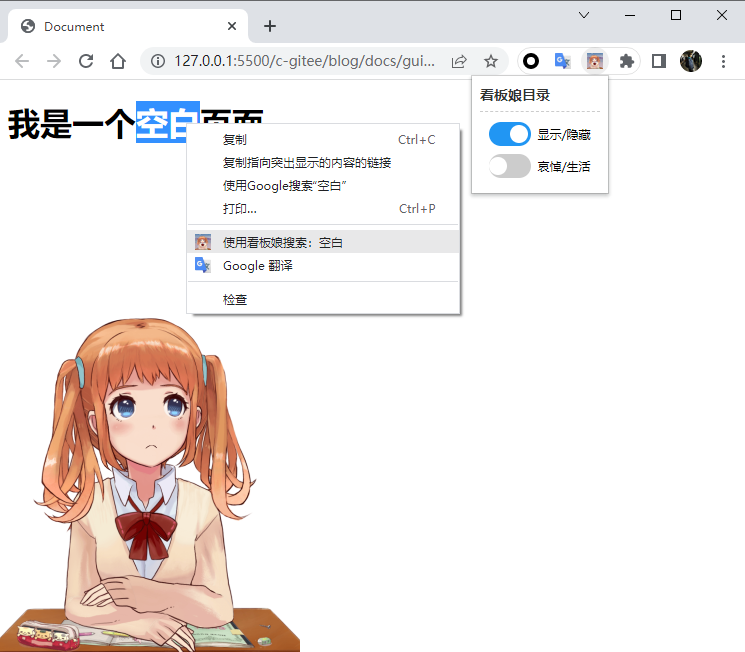
什么是 Chrome 扩展程序?
Chrome 扩展程序(Chrome-extensions),也俗称Chrome插件,下面我简称Chrome扩展,它可以增强浏览器的功能,让用户对自己的浏览器实现定制化,DIY的快乐懂得都懂(DDDD)
怎样查看自身安装的扩展?
我们可以通过点击 更多工具 -> 扩展程序来打开扩展程序标签页, 在标签页中查看我们所有安装的扩展,或者在顶部地址栏输入chrome://extensions/打开。 如图所示:
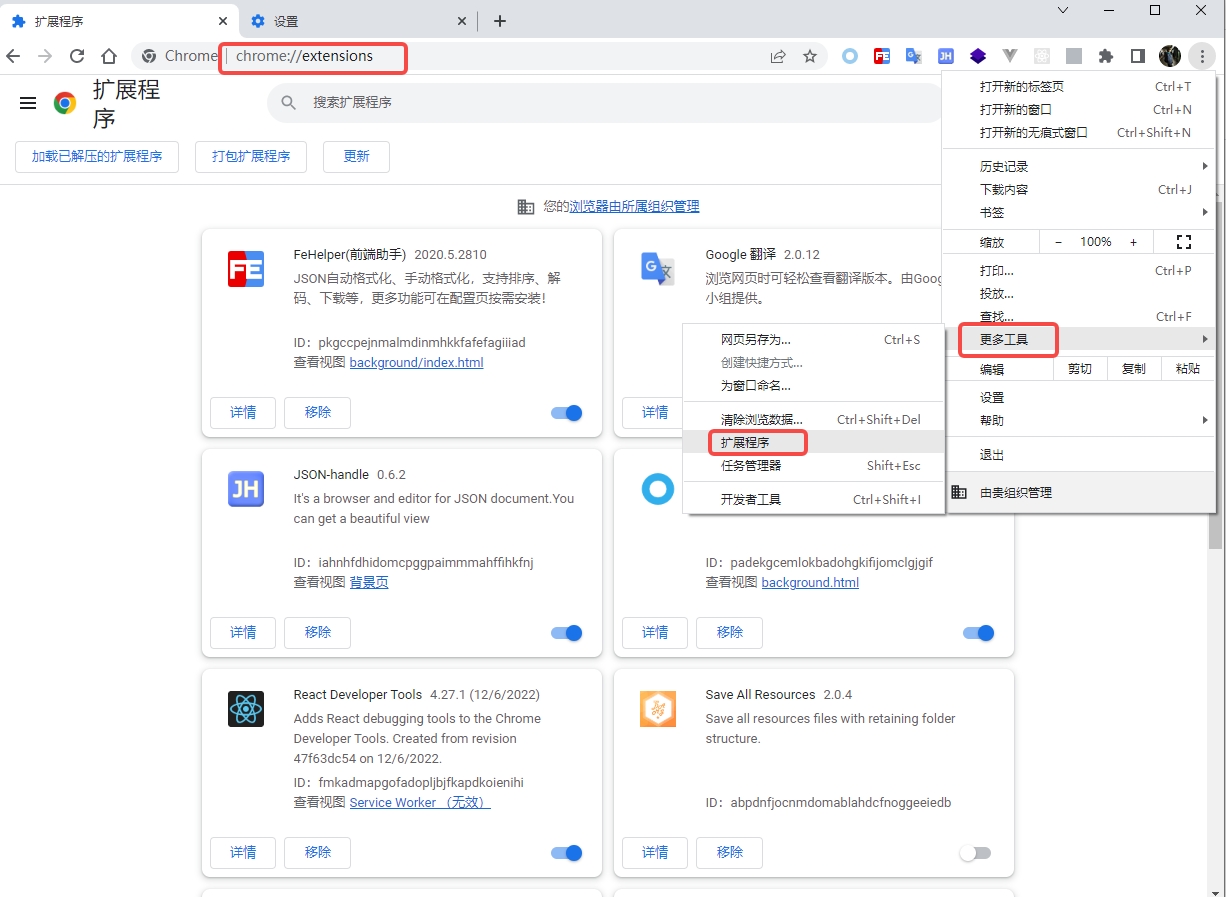
怎样获取扩展程序?
大多数Chrome用户从Chrome 应用商店获得扩展程序。世界各地的开发人员会在Chrome应用商店中发布他们的扩展,经过 Chrome 的审查并最终向用户提供
由于一些众所周知的原因,我们并不能访问
Chrome应用商店, 但是Chrome又要求扩展必须从它的Chrome应用商店下载安装,这成了一个死循环,不过只要思想不滑坡,方法总比困难多,下面我会讲解如何从本地加载扩展,我们只要在能访问的网站上extfans.com下载需要的扩展,再打开
扩展程序标签页,打开右上角的开发者模式开关,再把下载好的压缩包解压,解压后会看到一个.crx后缀的文件,将文件拖拽到扩展程序标签页即可。
开始
实现简易 demo
我们新建一个文件夹demo,在文件夹内创建一个manifest.json配置文件:
{
// manifest的版本号,主流是2,在2024年彻底不支持,最新版本是3,
"manifest_version": 3,
// 扩展名称
"name": "看板娘",
// 扩展版本
"version": "1.0.0",
// 扩展描述
"description": "给页面加入一个看板娘,盯着你认真工作!"
}manifest_version版本号 2 跟 3 的 API 会有较大差别;请注意区分:
扩展可以点击右上角扩展图标来弹出一个小窗口的页面,焦点离开时窗口页面关闭,一般做一些临时性的交互操作;在配置文件中新增 icon字段,配置图标,新增 action 字段,配置 popup 弹框:
{
"manifest_version": 3,
"name": "看板娘",
"version": "1.0.0",
"description": "给页面加入一个看板娘,盯着你认真工作!",
// 图标,扩展程序列表内的图标,我全部用一个尺寸;文章最后会提供资源文件的链接
"icons": {
"16": "img/live2d.png",
"48": "img/live2d.png",
"128": "img/live2d.png"
},
// 右上角图标、可根据规则高亮或置灰: 默认高亮
"action": {
"default_icon": "img/live2d.png",
"default_title": "这是自己开发的一个Chrome扩展",
"default_popup": "html/popup.html"
}
}我们创建一下popup.html
<!DOCTYPE html>
<html lang="en">
<head>
<title>Document</title>
</head>
<body>
<h1>我是你点击出来的popup页面</h1>
</body>
</html>提示: 我们在
扩展程序标签页记得打开右上角的开发者模式开关
此时;我们在扩展程序标签页点击左上角的加载已解压的扩展程序按钮,找到我们创建的这个demo文件夹,点击选择文件夹;扩展便成功出现在你 扩展程序标签页中;如图所示:
提示:记得开启卡片右下角的开关,下图第二个红框
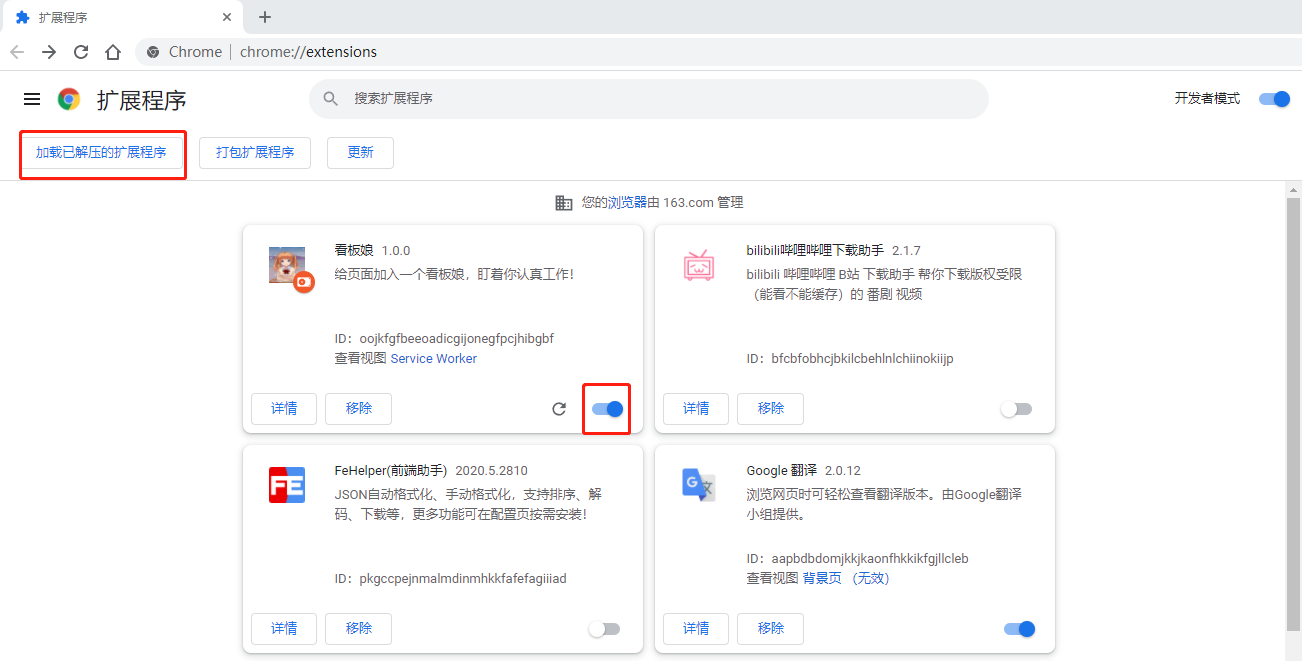
我们继续点击右上角的扩展程序图标,会弹出你安装的所有扩展,我们点击第二个红框的图标;扩展便出现在了扩展图标的左侧; 如下图所示:
![]()
点击看板娘图标便出现popup.html页面;如下图所示:
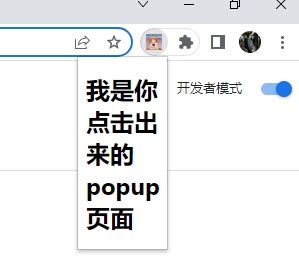
此时我们便成功开发了一个最简单的Chrome扩展程序,接下来,我们正式开发标题所说的看板娘扩展
实现看板娘扩展
我们打算在页面中自动生成一个看板娘,那便需要往网页中注入生成看板娘的代码文件,这需要用到content_scriptsAPI:
{
"content_scripts": [
{
// 匹配规则:匹配所有url
"matches": ["<all_urls>"],
// 多个js会按顺序注入
"js": ["js/live2d.min.js", "js/live2d.0.min.js", "js/init.js"],
// 代码注入的时间,可选值: "document_start", "document_end", "document_idle"
// document_idle 表示页面空闲时; 默认就是document_idle
"run_at": "document_idle"
}
]
}live2d.min.js看板娘文件 1live2d.0.min.js看板娘文件 2init.js初始化看板娘
// init.js
live2dWidget.init({
model: {
jsonPath: 'https://unpkg.com/live2d-widget-model-shizuku@1.0.5/assets/shizuku.model.json',
},
display: {
superSample: 2,
width: 300,
height: 400,
position: 'left',
hOffset: 0,
vOffset: 0,
},
})此时,打开任意网页,便能在左下角看到一个可爱的看板娘了。如图所示:
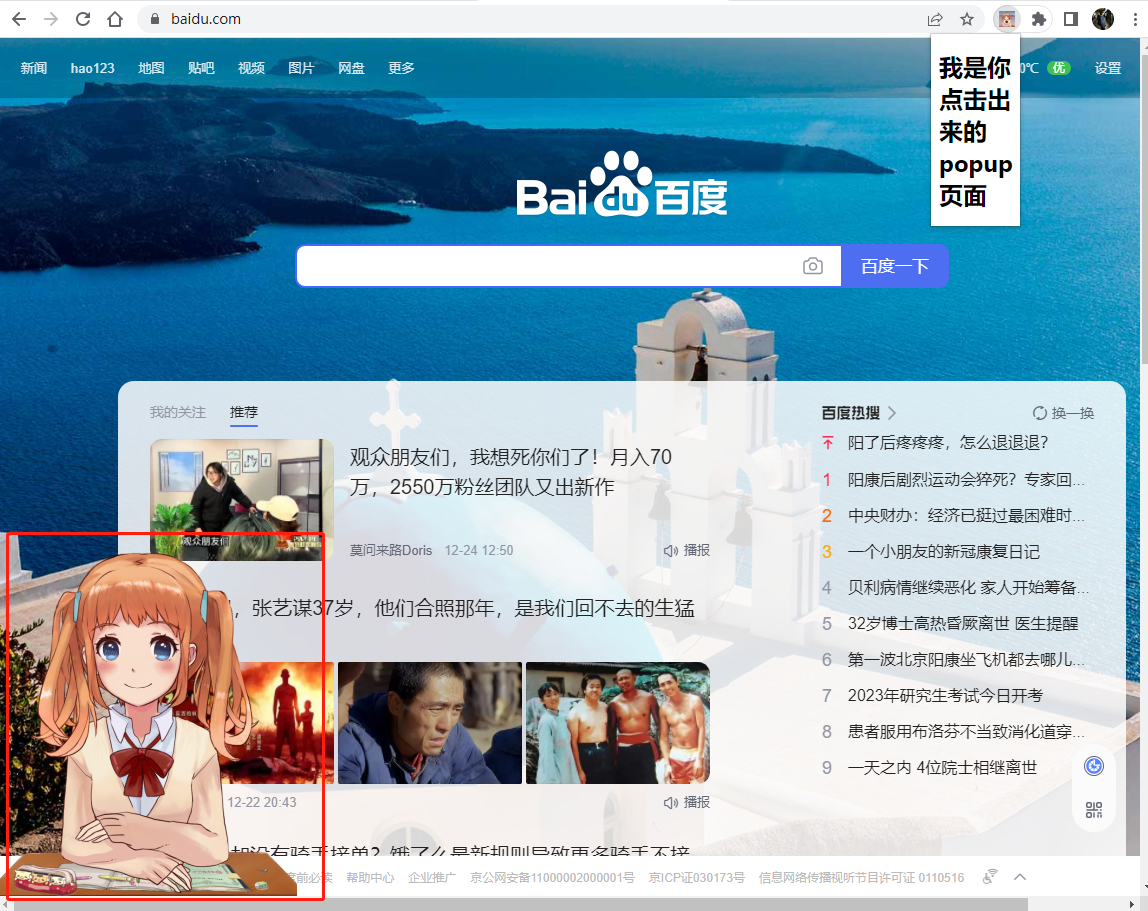
下面我们优化一下这个扩展,目前我们只能无差别的展示看板娘,我们想在右上角的popup.html页面上控制看板娘的显示/隐藏,并且显示/隐藏状态可以被持久化记录;这用到了几个 API:chrome.storage.local、chrome.tabs.query、chrome.tabs.sendMessage
由于用到了chrome.storage, 所以要在 manifest.json文件中添加以下权限:
{
"permissions": ["storage"]
}下面我们改造一下popup.html:
<!DOCTYPE html>
<html lang="en">
<head>
<title>Document</title>
<style>
/* ... */
</style>
</head>
<body>
<h1 class="title">看板娘目录</h1>
<div class="switch-item">
<label class="switch" id="switch-live2d">
<input class="checkbox" type="checkbox" checked />
<div class="slider"></div>
</label>
<span class="text">显示/隐藏</span>
</div>
<!-- 注意只能使用外部script -->
<script src="../js/popup.js"></script>
</body>
</html>// popup.js
const GET_LOCATION_HREF = 'get-location-href'
const TOGGLE_LIVE2D = 'toggle-live2d'
const live2dDom = document.getElementById('switch-live2d')
initLive2dStatus()
/**
* 添加change事件
*/
live2dDom.addEventListener('change', async (event) => {
const status = event.target.checked
const message = {
cmd: TOGGLE_LIVE2D,
status,
}
const { href } = await sendMessageToInitScript(message)
chrome.storage.local.set({ [href + TOGGLE_LIVE2D]: status })
})
/**
* 初始化看板娘状态
*/
async function initLive2dStatus() {
const localStorage = await chrome.storage.local.get()
const message = {
cmd: GET_LOCATION_HREF,
storage: localStorage,
}
const { href } = await sendMessageToInitScript(message)
const status = localStorage[href + TOGGLE_LIVE2D]
if (status) {
live2dDom.children[0].checked = true
} else {
live2dDom.children[0].checked = false
}
}
/**
* 发送消息到init.js
* @param {*} message
* @returns
*/
async function sendMessageToInitScript(message) {
const tabList = await chrome.tabs.query({ active: true })
const response = await chrome.tabs.sendMessage(tabList[0].id, message)
return response
}init.js修改如下:
const GET_LOCATION_HREF = 'get-location-href'
const TOGGLE_LIVE2D = 'toggle-live2d'
/**
* @description: 初始化
*/
live2dWidget.init({
// ...
})
/**
* 在下一轮事件循环动作,确保DOM已经生成
*/
setTimeout(() => {
const href = location.href
const status = localStorage.getItem(href + TOGGLE_LIVE2D)
toggleLive2d(+status)
}, 0)
addListener()
/**
* 添加监听
* @returns
*/
function addListener() {
chrome.runtime.onMessage.addListener((request, sender, sendResponse) => {
const { cmd, storage, status } = request
const href = location.href
if (cmd === GET_LOCATION_HREF) {
sendResponse({ href })
toggleLive2d(storage[href + TOGGLE_LIVE2D])
return
}
if (cmd === TOGGLE_LIVE2D) {
sendResponse({ href })
toggleLive2d(status)
localStorage.setItem(href + TOGGLE_LIVE2D, +status)
return
}
})
}
/**
* 开关看板娘
* @returns
*/
function toggleLive2d(status) {
const ele = document.getElementById('live2d-widget')
if (!ele) {
console.error('liveDom is undefined')
return
}
if (status) {
ele.style.display = 'block'
} else {
ele.style.display = 'none'
}
}到这一步,带有控制开关以及记忆功能的Chrome扩展便开发完毕了!
自定义浏览器的右键菜单

接下来我们实现一个选中文字调用百度搜索的小功能,这需要用到chrome.contextMenusAPI:
manifest.json文件中需要开启contextMenus权限background是一个常驻的页面,它随着浏览器的打开而打开,随着浏览器的关闭而关闭,通常把需要一直运行的、启动就运行的、全局的代码放在background
// manifest.json
{
"permissions": ["storage", "contextMenus"],
"background": {
"service_worker": "js/background.js"
}
}// background.js
chrome.contextMenus.create({
id: chrome.runtime.id,
title: '使用看板娘搜索:%s', // %s 表示选中的文本
contexts: ['selection'], // selection 表示选中事件
})
chrome.contextMenus.onClicked.addListener((info, tab) => {
chrome.tabs.create({
url: 'https://www.baidu.com/s?ie=utf-8&wd=' + encodeURI(info.selectionText),
})
})调试方式
| 文件类型 | 调试方式 | 图片说明 |
|---|---|---|
content_scripts | 打开 Console,如图切换 | 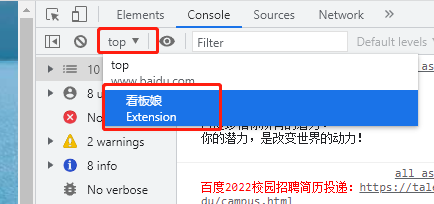 |
popup | 鼠标右键点击扩展图标,然后点击审查弹出内容 | 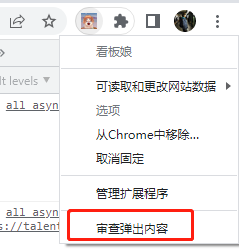 |
background | 扩展管理页点击Service Worker即可 | 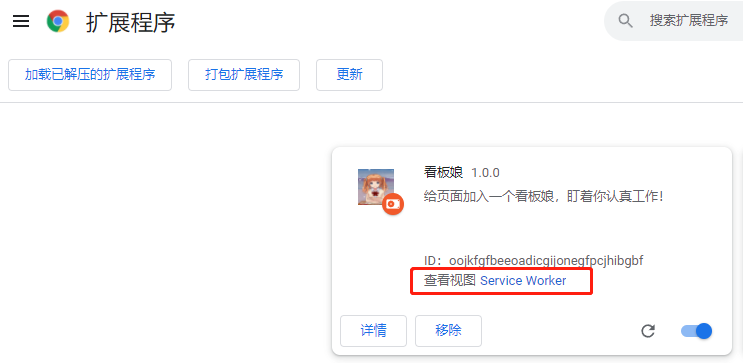 |